時間:2017-07-04 來源:互聯網 瀏覽量:
今天給大家帶來電腦無線網卡不能識別的解決方法,電腦安裝usb無線網卡圖解,如何解決電腦無線網卡不能識別,讓您輕鬆解決問題。
在wifi的時代下,wifi隨處可見,筆記本、平板、手機都可以隨時隨地連接wifi上網,但是對於我們台式機用戶來說,會遇到電腦無線網卡不能識別,這怎麼辦呢?不用擔心,下麵小編為大家圖解電腦安裝usb無線網卡方法,希望能對大家有所幫助現在很多辦公人員由於工作需要會在台式電腦中使用無線網卡,但是很多台式的電腦都是沒有具備無線網卡的,為方便大多數用戶都是選擇去買一個USB無線網卡來進行安裝使用。但是很多網友反映,自己插入USB無線網卡以後,電腦不能識別設備驅動,並且驅動盤丟失,這裏小編根據自己的經驗來介紹下當自己電腦無線網卡不能識別的處理方法,也就是電腦安裝usb無線網卡過程,大家一起來學習吧!

電腦怎麼安裝usb無線網卡
1、首先將自己的USB無線網卡,插入電腦的USB接口。這個,嗯!不用講了。

2、還不錯,開始給我識別硬件,安裝驅動,一陣欣喜,是不是就要好了哦!

3、這時候,哇,好嚇人,驅動識別不了!我也是醉了!

4、我還是老實點去看看我的設備管理器吧,在桌麵計算機圖標上單擊鼠標右鍵,然後選擇屬性打開。然後出現的界麵上打開設備管理器。
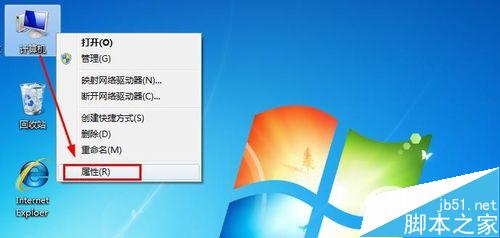
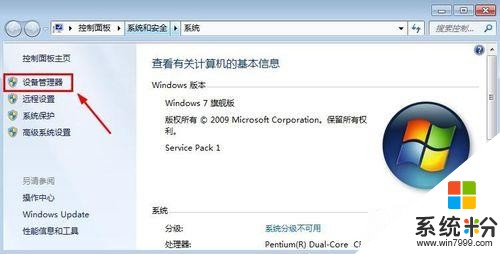
5、設備管理器中我們看到我們的無線網卡設備不能正常,驅動有問題。
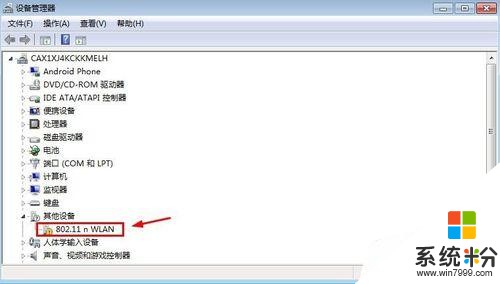
6、如果你有無線網卡驅動安裝光盤,就簡單了,暈,別給我說你有網卡自帶的驅動光盤,這時候你就簡單多了,你將光盤放入光驅,然後進行安裝,好吧,下麵的經驗你不用看了,因為你直接點擊這裏麵的安裝程序就可以安裝驅動了。


7、光盤裏麵點擊autorun程序或者有些是setup安裝程序,總之你按照步驟一步一步的就可以成功安裝你的驅動了。當設備管理器中網絡適配器中正常顯示無線網卡的時候,你成功了,你開始無線連接WIFI上網去吧。

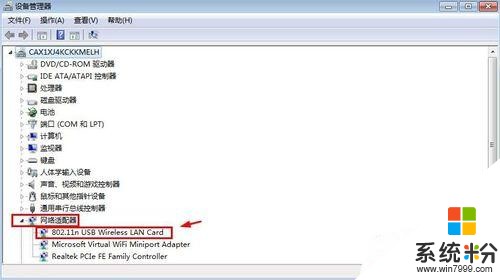
8、===============驅動光盤丟失請繼續瀏覽==============
不得不佩服上麵的那個兄弟,這麼長時間你也能找到無線網卡驅動安裝盤,好吧,我繼續努力,如果沒有驅動光盤,這時候我們可以上網搜索我們這個不識別無線網卡設備驅動,將識別的名稱搜索,運氣好點很快又可以下載到網卡的驅動,運氣不好就不好說了哈。
軟件名稱:edup 802.11n驅動程序 無線usb網卡驅動程序軟件大小:12.4MB更新時間:2013-05-15
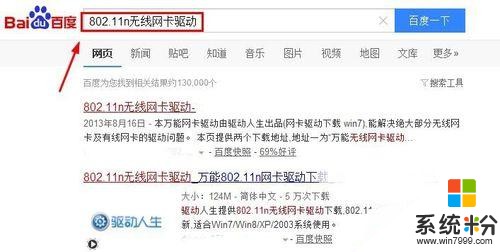
9、下載的驅動有些是安裝包的程序,這時候我們點擊下載的安裝程序安裝即可。
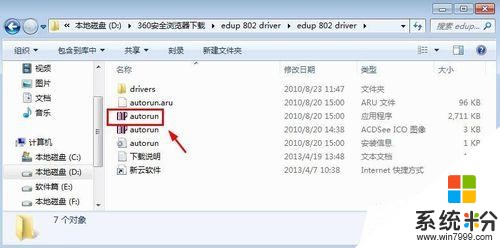
10、當然還有些時候我們下載的驅動程序,需要在設備管理器中設備上單擊鼠標右鍵,然後選擇更新驅動程序。

11、然後我們選擇瀏覽計算機查找驅動程序,也就是你下載的那個不可以直接安裝的那個驅動程序。然後找到你下載的無線網卡驅動程序,下一步默認安裝即可!
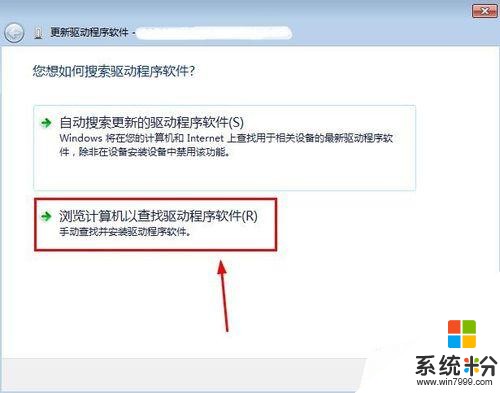
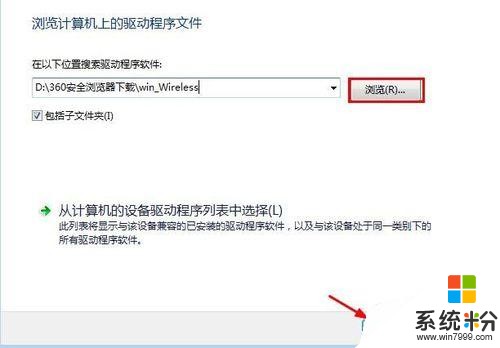
12、===========小編推薦方法希望可以開闊下大家思路==========
當然上麵的方法好像有時候找網卡驅動比較費時間,這時候我們可以使用其它思路來解決這個問題,我們如果電腦有網的話,就簡單了,我們可以下載驅動人生,然後安裝,讓驅動人生自己識別電腦硬件,然後我們直接安裝就好,當然,我是說當然,如果我們電腦無法上網,這時候我們怎麼處理呢?我們可以將網卡連接到一個可以正常上網的電腦上,然後插入自己的無線網卡到這個電腦上。然後我們打開驅動人生,在外設驅動中,點擊這裏的無線網卡修複驅動。當然如果朋友電腦可以識別這個無線網卡,我們這都不用了。
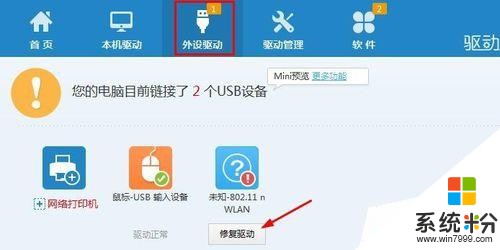
13、當在朋友電腦上正常安裝了無線網卡以後,我們點擊驅動管理中的驅動備份,然後選擇USB無線網卡,點擊開始備份。

14、驅動備份成功後,我們點擊打開查看驅動備份目錄。

15、然後將備份的網卡驅動拷貝到U盤等移動設備上。
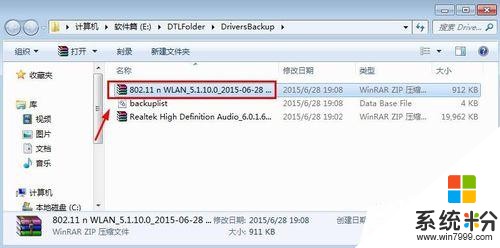
16、到了自己家裏以後,我們也安裝驅動人生,然後我們打開驅動管理中驅動備份,然後點擊右側查看備份設置。

17、選擇驅動備份文件目錄打開。

18、將自己拷貝的網卡驅動文件粘貼到這裏麵。
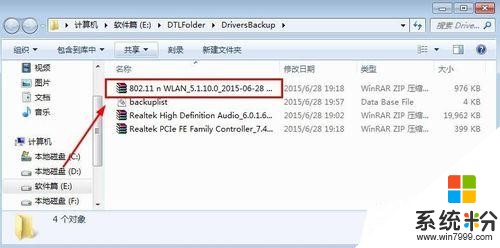
19、這時候我們在驅動管理的驅動還原中刷新一下,然後選擇無線網卡驅動還原!

20、等還原後我們在設備管理器中看看設備的驅動情況。如果正常好了,我們現在開始點擊右下角連接WIFI網絡上網哦!
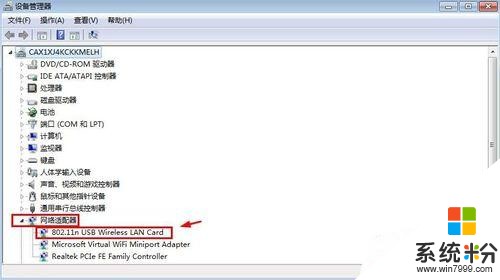

注意事項
使用驅動人生備份驅動,建議大家在相同的操作係統操作。
以上就是電腦安裝usb無線網卡圖解,過程介紹的很詳細,隻要大家按照上麵步驟進行操作就可解決問題,希望能對大家有所幫助!
以上就是電腦無線網卡不能識別的解決方法,電腦安裝usb無線網卡圖解,如何解決電腦無線網卡不能識別教程,希望本文中能幫您解決問題。